휴대폰 또는 PC에서 줌 프로필 사진을 제거하는 방법

Zoom 프로필 사진을 제거하는 방법과 그 과정에서 발생할 수 있는 문제를 해결하는 방법을 알아보세요. 간단한 단계로 프로필 사진을 클리어하세요.
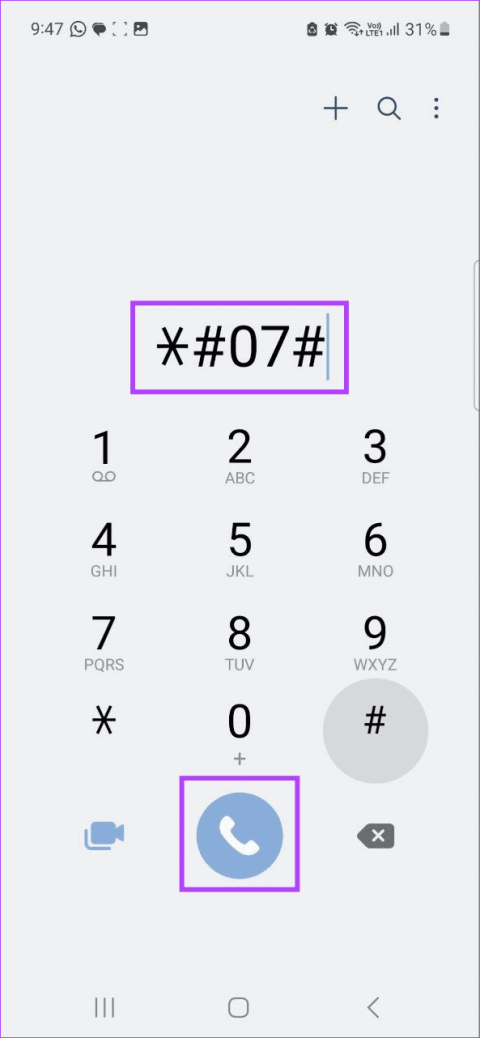
이제 대부분의 일상 활동에는 휴대폰이 포함됩니다. 식사하는 동안 즐겁게 지낼 수 있는 스트리밍 앱, 일하는 동안 항상 알림 등 목록이 계속됩니다. 하지만 휴대전화를 지속적으로 가까이 두는 것이 건강에 어떤 영향을 미칠 수 있는지 궁금한 적이 있습니까? 휴대전화의 SAR 값을 확인할 수 있는 방법이 있나요? 그리고 이 SAR 값은 무엇입니까? 알아 보자.
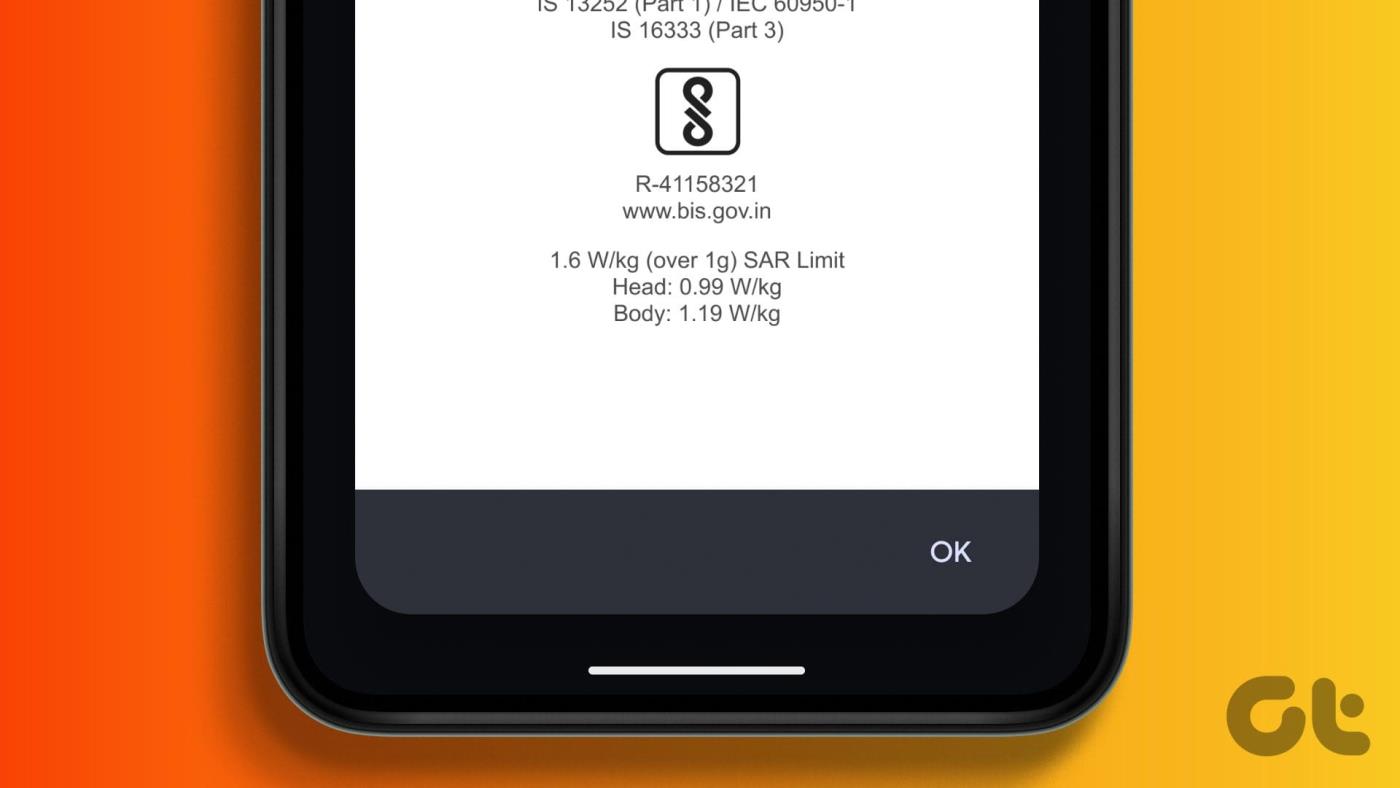
어떤 것이 자신에게 좋은지 이해하려면 모든 기기에서 이를 측정할 수 있는 표준 값이 필요합니다. 여기서 SAR 값이 필요합니다. 전자파 흡수율이라고도 알려진 SAR 값은 신체가 휴대폰에서 흡수할 수 있는 RF 또는 무선 주파수 노출량을 알려줍니다.
흥미가 있으신가요? 측정을 진행하기 전에 SAR 값에 대해 좀 더 알아보겠습니다.
위에서 언급한 것처럼 SAR 값은 휴대폰에서 방출되는 무선 주파수를 평가하는 데 도움이 됩니다. 휴대폰 방사선 수준을 확인할 때 SAR 값을 사용할 수 있지만 이는 신체에 대한 최대 가능한 RF 노출에 관해 이야기할 때만 관련성이 있는 것으로 간주됩니다. 이는 여러 외부 요인이 이 결과에 영향을 미칠 수 있다는 사실에 기인할 수 있습니다.
그러나 여전히 경계를 늦추지 말고 현재 모바일 장치의 SAR 값을 파악하고 규정된 한도 내에 있는지 확인해야 합니다. 시작하자.
이제 SAR 값이 무엇인지, 왜 확인해야 하는지 알았으니 이제 Android 및 iPhone에서 모바일 방사선(SAR 값)을 확인하는 모든 방법을 살펴보겠습니다.
기기의 RF 노출을 확인하는 가장 쉽고 확실한 방법 중 하나는 기기의 전화 앱을 사용하는 것입니다. 열리면 SAR 값에 대한 USSD 코드를 입력하고 통화를 누르거나 장치에서 관련 정보가 열릴 때까지 기다립니다. 이를 수행하려면 아래 단계를 따르십시오.
1단계: 전화 앱을 엽니다.
2단계: 여기에서는 키패드를 사용하여 *#07#을 다이얼합니다.
3단계: 통화를 누르거나 장치가 자동으로 코드에 응답할 때까지 기다립니다.
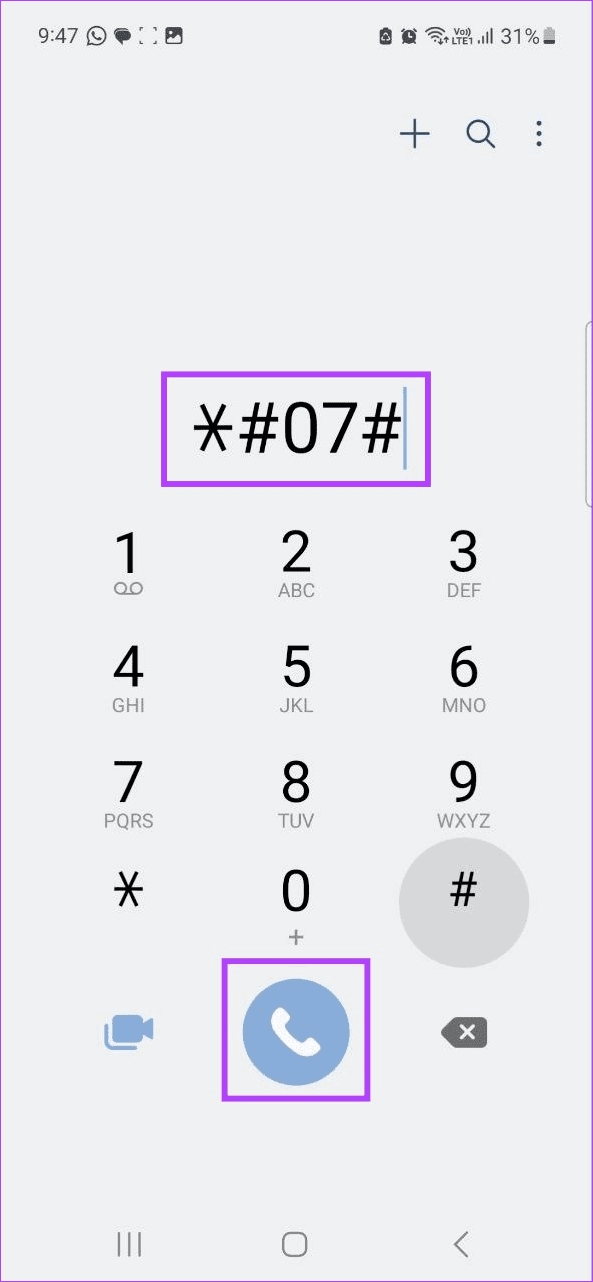
그러면 즉시 새 창이 열립니다. 이제 이 페이지를 스크롤하여 기기의 휴대폰 방사선 수준을 확인하세요.
1단계: iPhone에서 전화 앱을 엽니다.
2단계: 그런 다음 *#07#을 다이얼하고 통화 아이콘을 누릅니다.
3단계: 여기에서 RF 노출을 탭합니다.
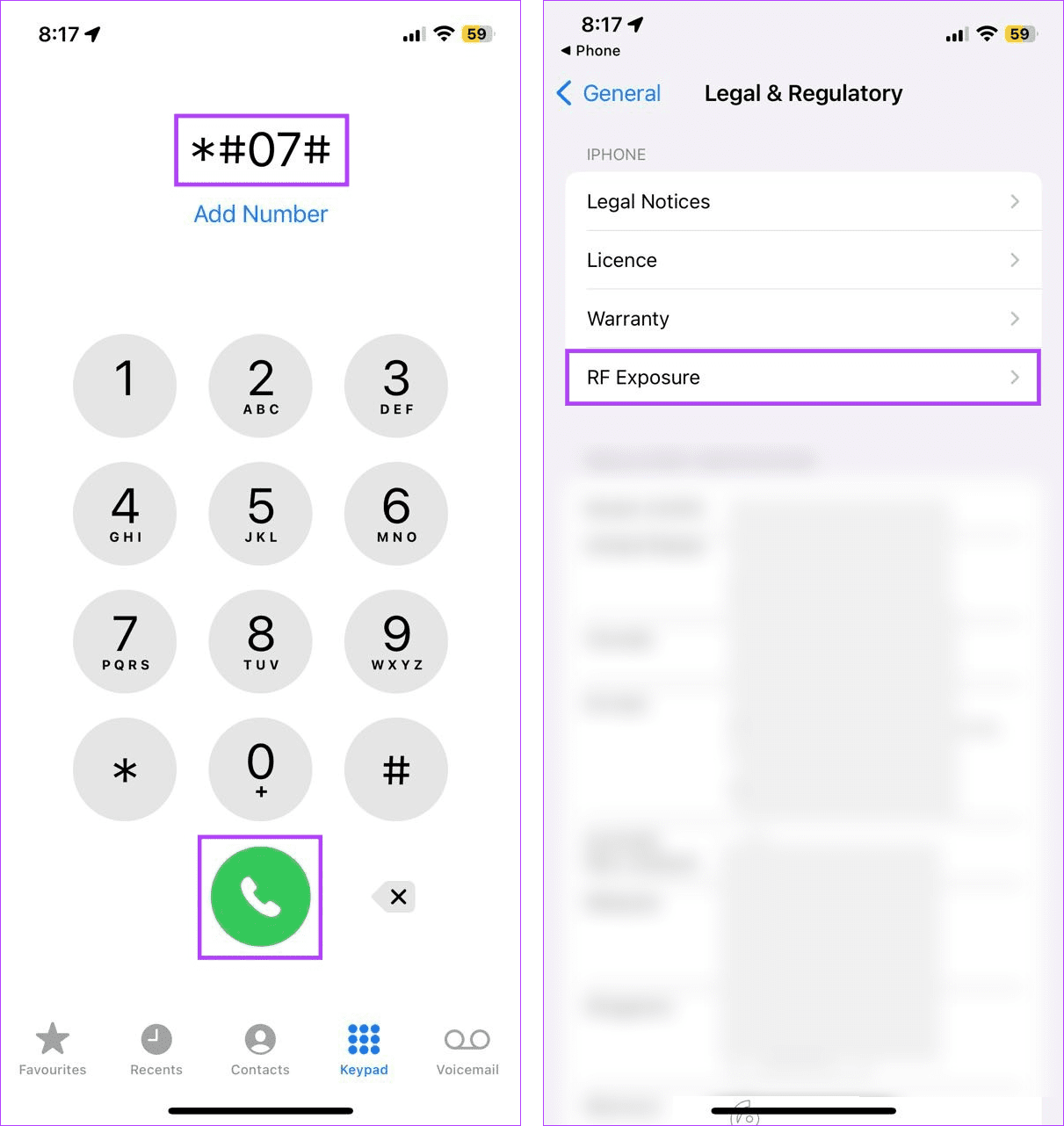
4단계: 아래로 스크롤하여 SAR 값 링크를 탭합니다.
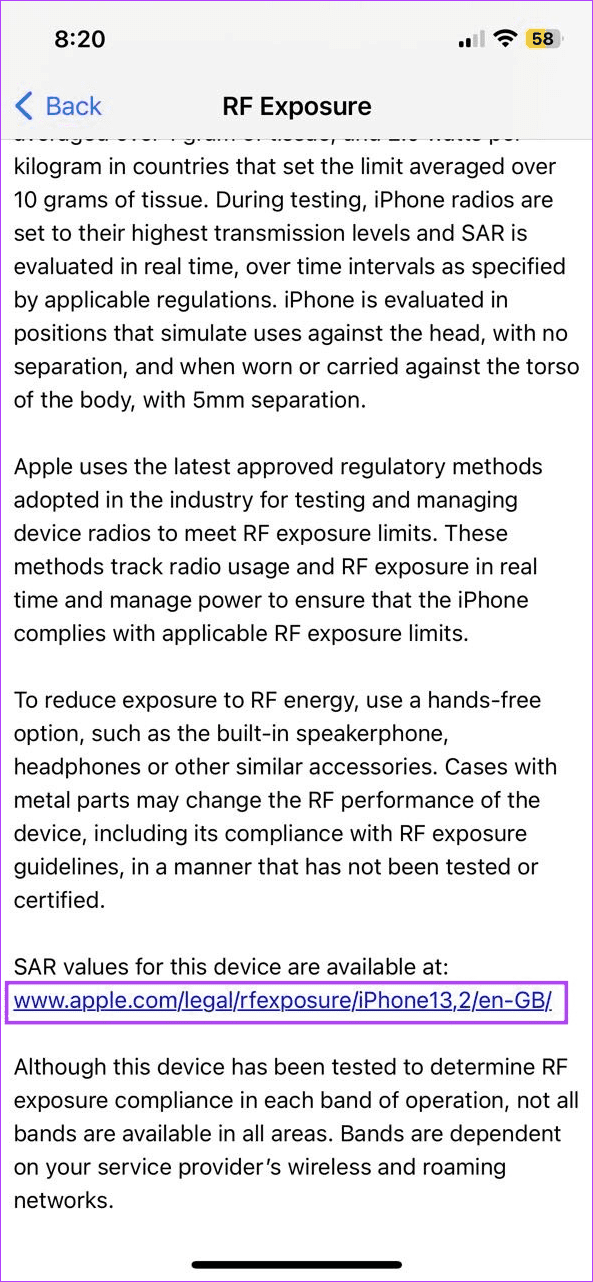
그러면 별도의 웹 브라우저에서 iOS 장치의 RF 노출 값에 관한 세부 정보가 열립니다.
더 읽어 보세요: 새 휴대폰을 구입하기 전에 확인해야 할 사항
Apple, Samsung, Sony 등과 같은 특정 모바일 제조업체의 웹사이트에는 RF 노출 값이 나열되어 있습니다. 귀하가 해야 할 일은 기기의 모델 세부정보를 찾아 해당 모바일 제조업체의 웹사이트로 이동하여 나열된 정보를 확인하는 것뿐입니다.
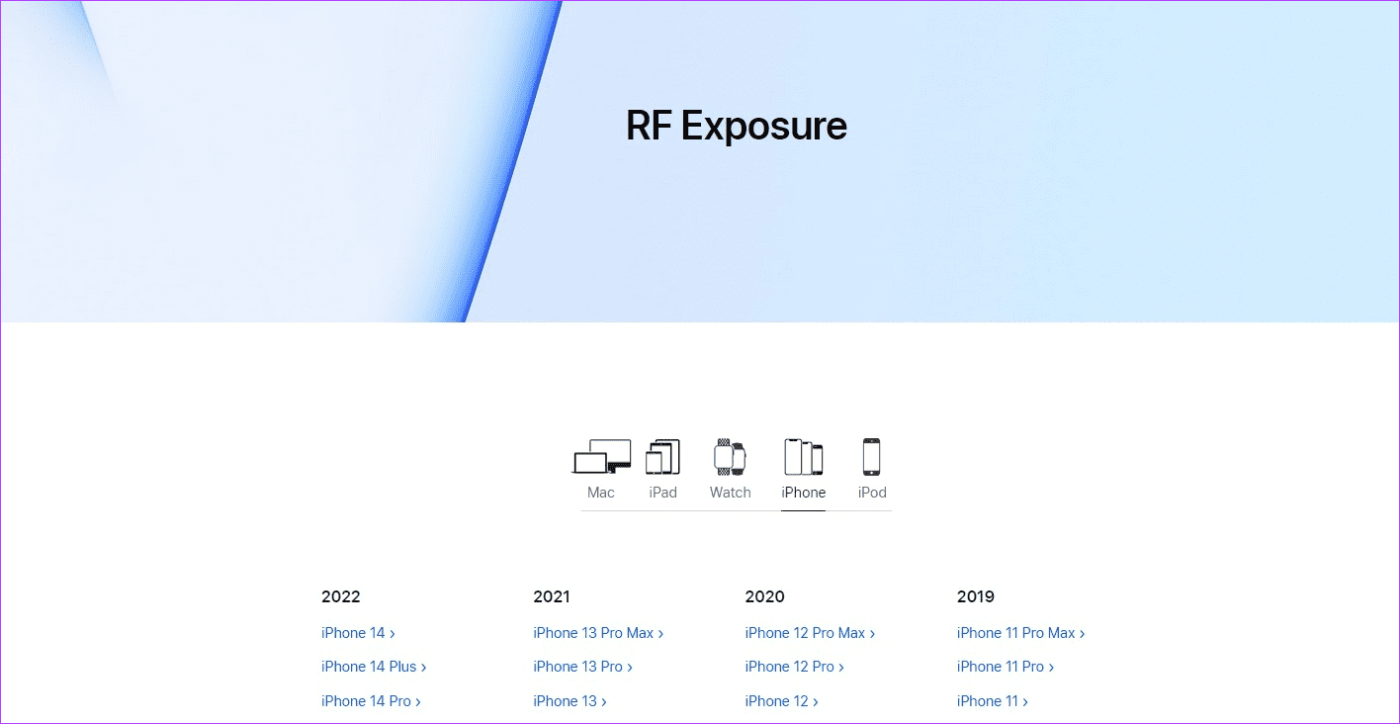
휴대전화의 모델 세부정보를 찾으려면 제공된 상자를 확인하거나 가능한 경우 휴대전화 뒷면 표지를 확인하세요. 기기의 설정 앱을 열고 거기에 나열된 휴대전화 세부정보를 확인할 수도 있습니다.
스마트폰 상자를 갖고 있다면 행운입니다. Samsung, Apple, ASUS 등과 같은 일부 모바일 회사에서는 장치 자체의 휴대폰 방사선 수준에 대한 정보를 상자 자체에 인쇄합니다. 따라서 인쇄된 모든 정보를 살펴보고 일반적으로 장치의 IMEI 정보 아래에서 모바일 방사선(SAR 값)을 찾으십시오.
또한 읽으십시오: iPhone에서 IMEI 번호를 찾는 방법
거의 모든 장치에는 사용자 설명서가 함께 제공됩니다. 휴대폰의 하드웨어, 기능, 액세서리 등에 대한 정보 외에도 때로는 장치의 RF 노출 값과 관련된 정보가 포함될 수 있습니다. 이를 확인하려면 장치의 사용자 설명서를 살펴보고 RF 노출 또는 SAR 값에 대한 섹션이 있는지 확인하세요.
FCC(연방통신위원회) 인증 제품에는 동일한 FCC ID가 할당됩니다. 일반적으로 휴대전화의 사용 설명서에서 찾을 수 있습니다. 이 FCC ID는 FCC 공식 웹사이트를 통해 휴대폰의 방사선 수준을 확인하는 데 사용될 수 있습니다. 방법은 다음과 같습니다.
1단계: 웹 브라우저를 사용하여 FCC 웹사이트를 엽니다.
2단계: 그런 다음 첫 번째 상자에 휴대폰 FCC ID의 처음 3~5자를 입력합니다.
3단계: 이제 두 번째 상자에 FCC ID의 나머지 문자를 입력합니다.
4단계: 완료되면 검색 버튼을 누르세요.
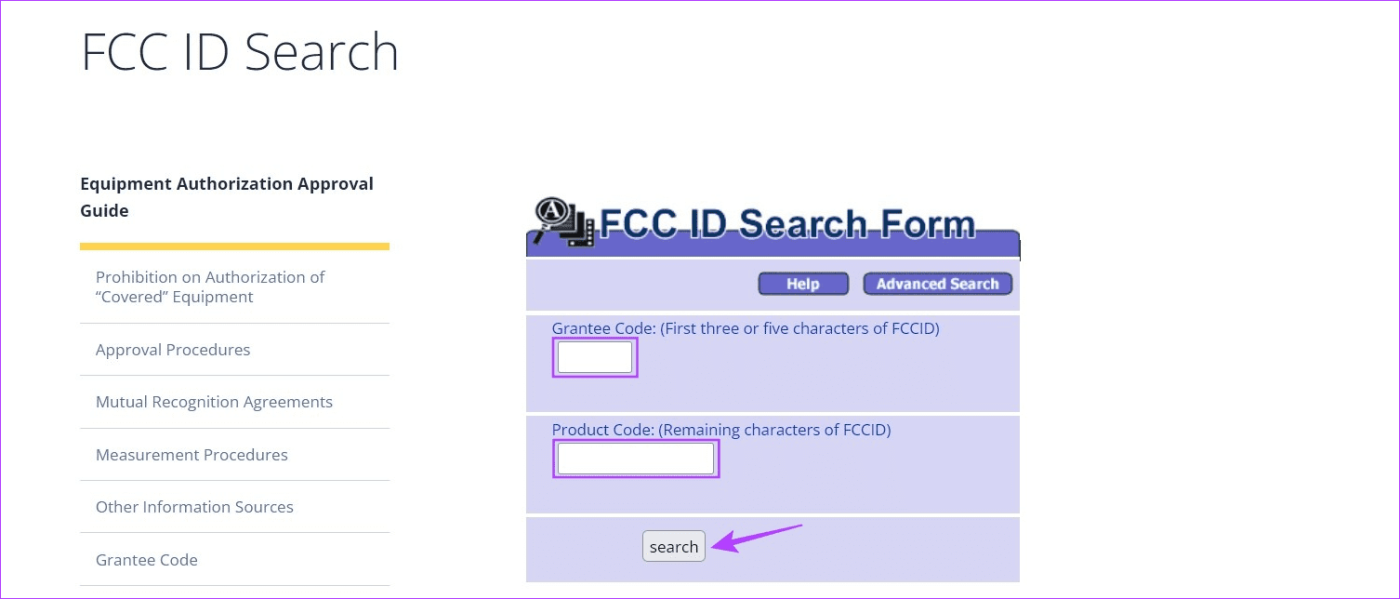
이제 FCC 웹사이트는 데이터베이스를 스캔하여 입력한 FCC ID와 관련된 제품의 SAR 값을 제공합니다.
USSD 코드를 사용하여 SAR 값을 확인하는 것 외에도 휴대폰의 설정 메뉴를 사용하여 SAR 값과 관련된 정보를 얻을 수도 있습니다. 이를 수행하려면 아래 단계를 따르십시오.
참고: 시연을 위해 Samsung Galaxy 장치를 사용하고 있습니다. Android 장치의 RF 노출에 액세스하는 옵션은 다를 수 있습니다.
1단계: 설정을 열고 아래로 스크롤합니다.
2단계: 여기에서 휴대전화 정보를 탭하세요.
3단계: 그런 다음 법적 정보를 탭하세요.
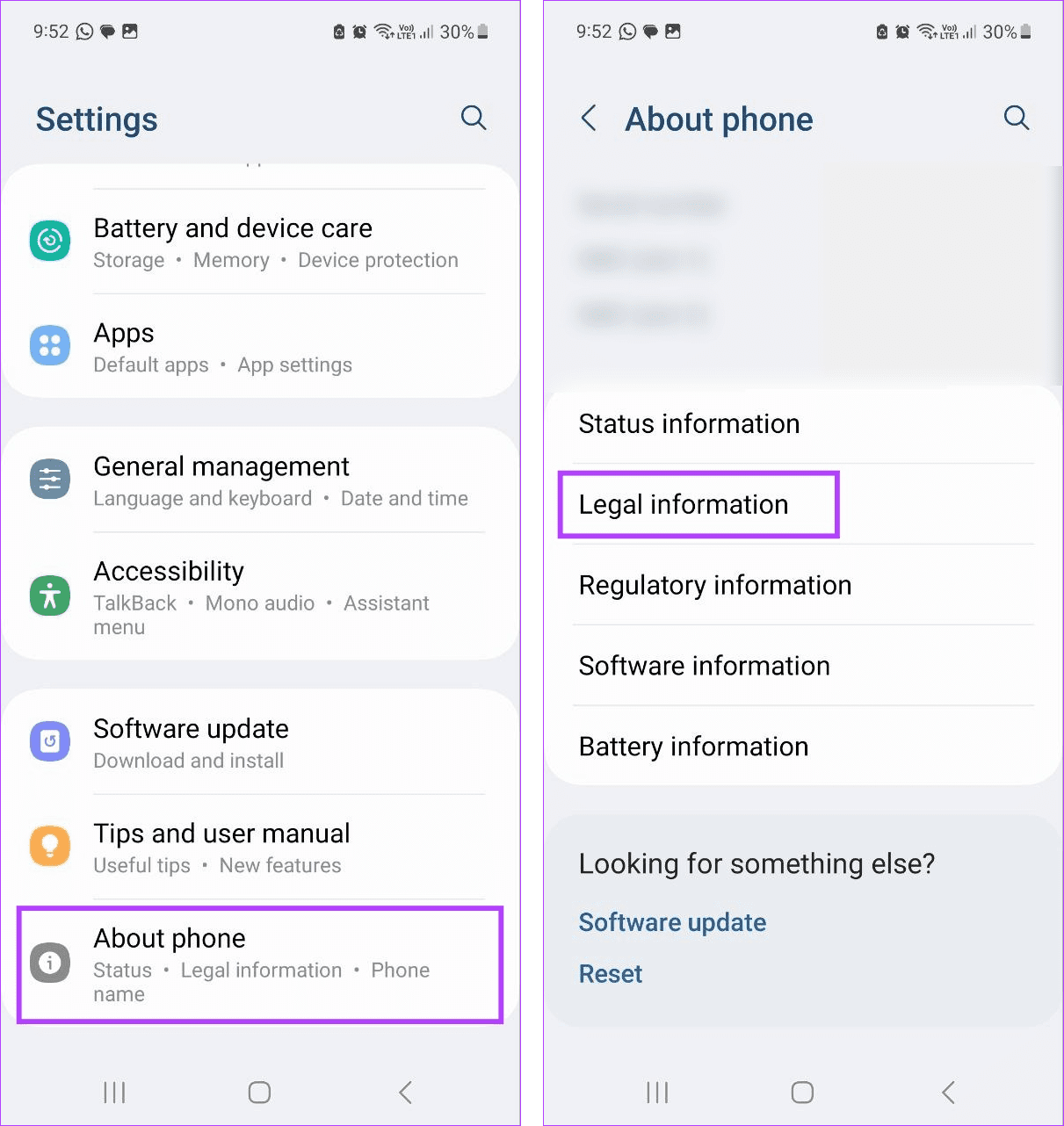
4단계: 안전 정보를 탭하세요.
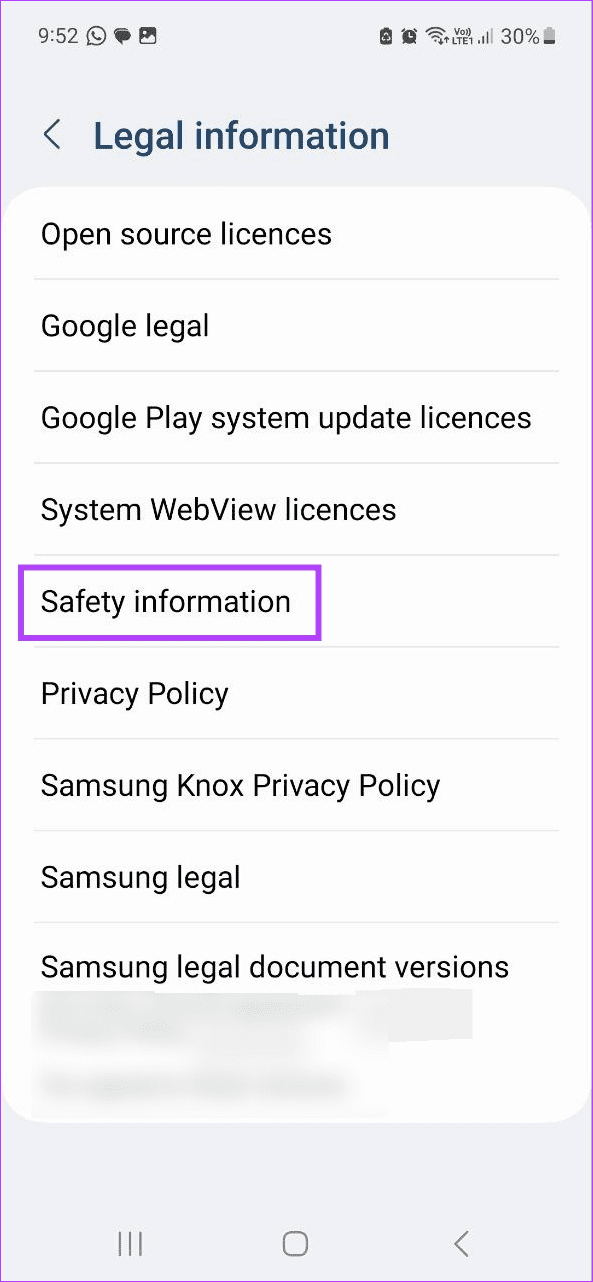
이제 언급된 정보를 스크롤하여 RF 노출 섹션을 찾으세요. 그런 다음 휴대전화의 방사선 수준을 확인하세요.
1단계: 설정을 열고 일반을 탭합니다.
2단계: 아래로 스크롤하여 '법률 및 규제'를 탭합니다.
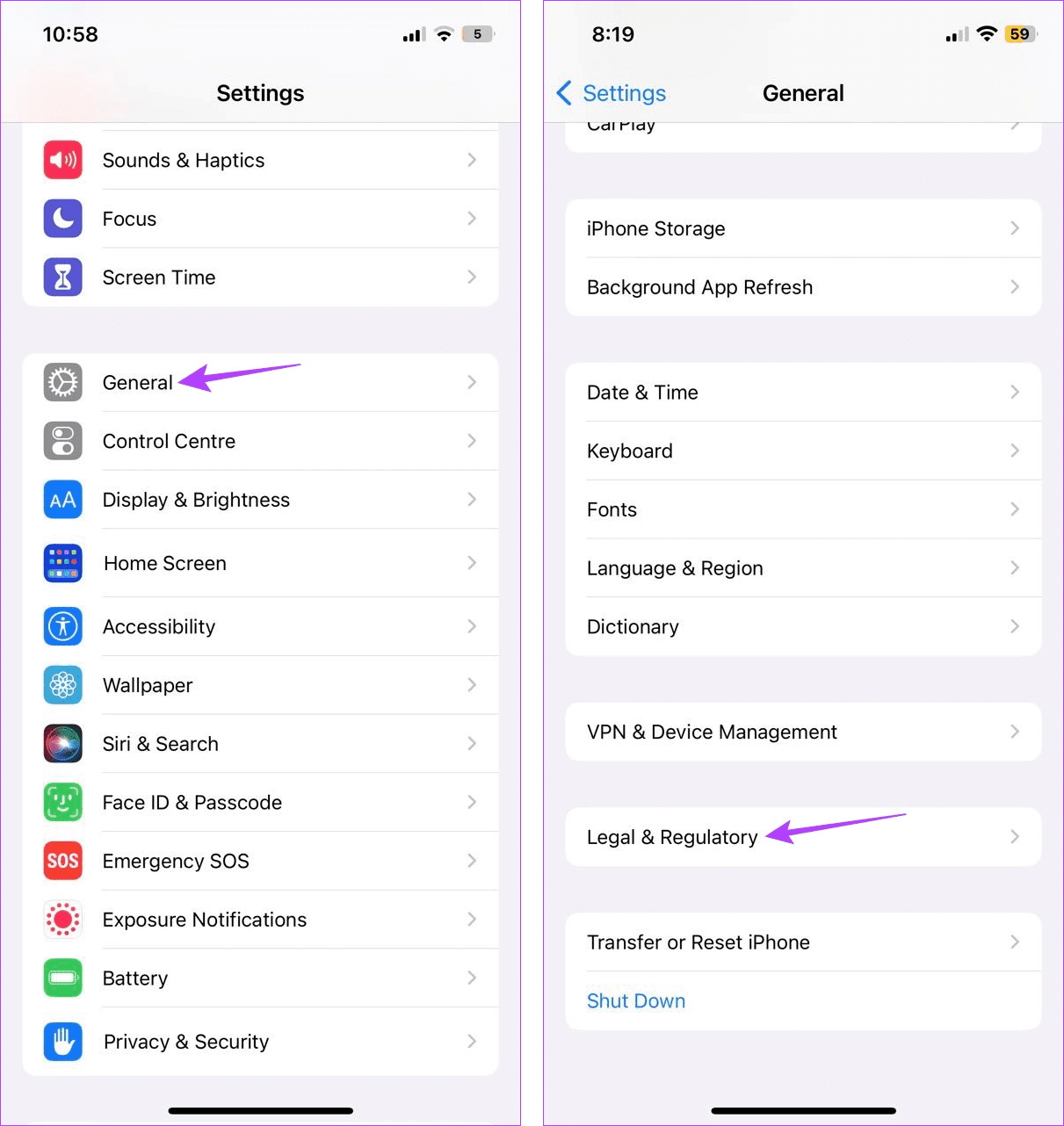
3단계: RF 노출을 탭합니다.
4단계: SAR 값 링크를 찾아 탭하세요.
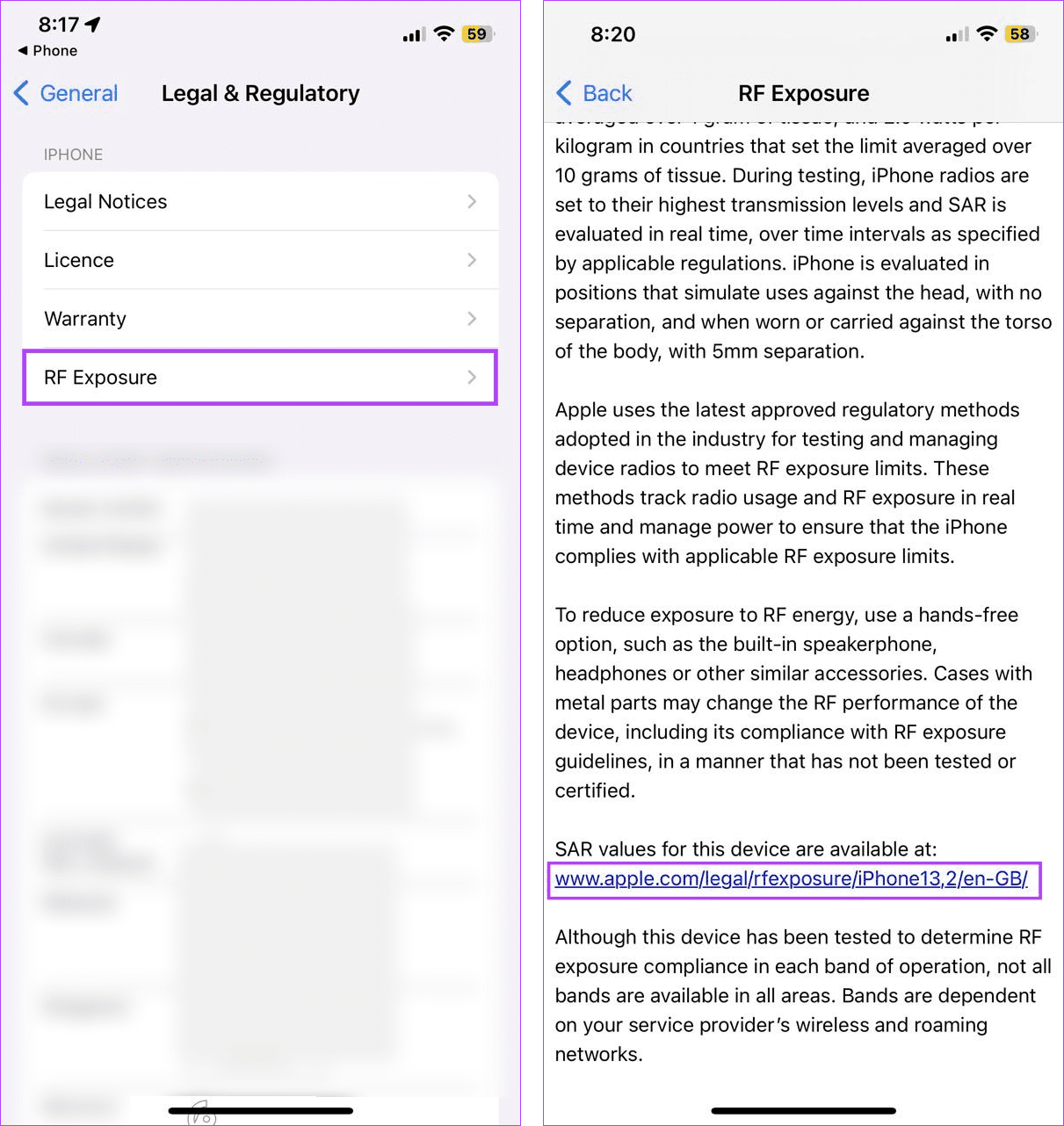
그러면 iOS 기기의 현재 방사선 수준에 대한 자세한 정보를 제공하는 별도의 웹 브라우저에서 페이지가 열립니다.
Google 검색은 가장 정확한 결과를 제공하지 못할 수 있지만 특정 상황에서는 iPhone 14 또는 기타 장치 모델의 SAR 값을 파악하는 데 도움이 될 수 있습니다. 정확한 결과를 얻으려면 장치 세부정보를 구체적으로 언급하세요. 이를 수행하려면 아래 단계를 따르십시오.
1단계: 웹브라우저에서 Google을 엽니다.
2단계: 이제 검색창에 검색어를 입력하고 Enter를 누르세요.
3단계: 그런 다음 관련 링크를 클릭하여 해당 장치 모델의 SAR 값을 확인하세요.

하지만 특정 기기에서는 Google 검색 결과가 오래되었거나 부정확할 수 있으므로 하나 이상의 공식 소스를 통해 이 결과를 다시 확인하세요.
1. 어떤 SAR 값이 안전한 것으로 간주됩니까?
FCC가 규정한 안전한 노출 한도는 SAR 수준인 킬로그램당 1.6와트(1.6W/kg)로 설정되어 있습니다.
2. 앱을 사용하여 기기의 SAR 값을 확인할 수 있나요?
장치의 SAR 값을 확인하는 데 도움이 되는 특정 모바일 앱이 있지만 사용을 권장하지 않습니다. 이는 특정 앱이 SAR 값 관련 정보를 확인하기 위해 민감한 장치 정보에 액세스해야 할 수 있기 때문입니다. 이는 궁극적으로 장치의 보안을 위험에 빠뜨릴 수 있습니다.
이 기사가 SAR 값이 무엇인지, 휴대폰의 SAR 값을 확인하는 방법을 더 잘 이해하는 데 도움이 되었기를 바랍니다. 또한 사실이 아닌 일반적인 모바일 네트워크 오해 에 대한 기사를 확인하고 싶을 수도 있습니다 .
Zoom 프로필 사진을 제거하는 방법과 그 과정에서 발생할 수 있는 문제를 해결하는 방법을 알아보세요. 간단한 단계로 프로필 사진을 클리어하세요.
Android에서 Google TTS(텍스트 음성 변환)를 변경하는 방법을 단계별로 설명합니다. 음성, 언어, 속도, 피치 설정을 최적화하는 방법을 알아보세요.
Microsoft Teams에서 항상 사용 가능한 상태를 유지하는 방법을 알아보세요. 간단한 단계로 클라이언트와의 원활한 소통을 보장하고, 상태 변경 원리와 설정 방법을 상세히 설명합니다.
Samsung Galaxy Tab S8에서 microSD 카드를 삽입, 제거, 포맷하는 방법을 단계별로 설명합니다. 최적의 microSD 카드 추천 및 스토리지 확장 팁 포함.
슬랙 메시지 삭제 방법을 개별/대량 삭제부터 자동 삭제 설정까지 5가지 방법으로 상세 설명. 삭제 후 복구 가능성, 관리자 권한 설정 등 실무 팁과 통계 자료 포함 가이드
Microsoft Lists의 5가지 주요 기능과 템플릿 활용법을 통해 업무 효율성을 40% 이상 개선하는 방법을 단계별로 설명합니다. Teams/SharePoint 연동 팁과 전문가 추천 워크플로우 제공
트위터에서 민감한 콘텐츠를 보는 방법을 알고 싶으신가요? 이 가이드에서는 웹 및 모바일 앱에서 민감한 콘텐츠를 활성화하는 방법을 단계별로 설명합니다. 트위터 설정을 최적화하는 방법을 알아보세요!
WhatsApp 사기를 피하는 방법을 알아보세요. 최신 소셜 미디어 사기 유형과 예방 팁을 확인하여 개인 정보를 안전하게 보호하세요.
OneDrive에서 "바로 가기를 이동할 수 없음" 오류를 해결하는 방법을 알아보세요. 파일 삭제, PC 연결 해제, 앱 업데이트, 재설정 등 4가지 효과적인 해결책을 제공합니다.
Microsoft Teams 파일 업로드 문제 해결 방법을 제시합니다. Microsoft Office 365와의 연동을 통해 사용되는 Teams의 파일 공유에서 겪는 다양한 오류를 해결해보세요.








